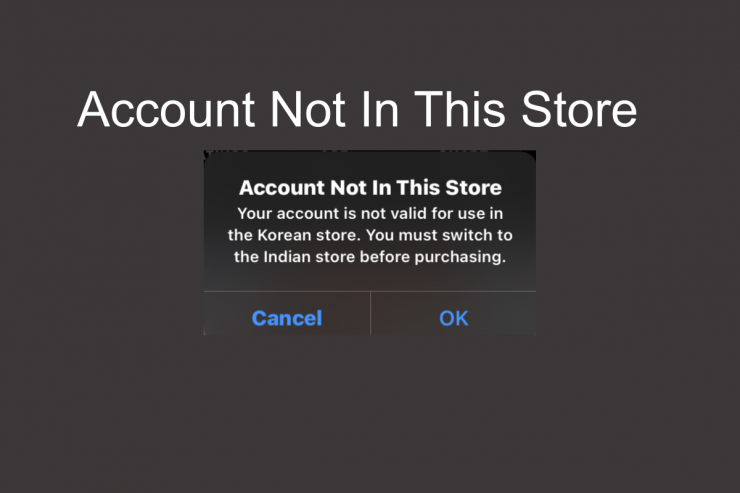Hoe iMessage en FaceTime-activeringsfout op iPhone te repareren?
Inhoud:

Gefrustreerd door een van de meest vervelende foutmeldingen op iPhone voor FaceTime 'Wachten op activatie' en iMessage ‘Er is een fout opgetreden bij uw activering’. iMessage stelt u in staat om berichten naar andere iPhone-, iPad- en Mac-gebruikers te verzenden en te ontvangen via wifi in plaats van mobiele data. Terwijl FaceTime is de video- en audiobelservice van Apple met een Wi-Fi-netwerk zonder het gebruik van traditionele telefoonlijnen.
Vandaag heb ik in dit bericht enkele van de methoden gegeven om het probleem van de iMessage- en FaceTime-fout op je iOS mogelijk op te lossen.
Oplossing 1. Stel de juiste datum en tijd in
- Open "Instellingen".
- Tik op de optie met de naam "Algemeen".
- Scroll naar beneden en tik op "Datum Tijd".
- Nu hier Veeg over de automatische datum en tijd en stel deze in op automatisch.
Oplossing 2. Schakel MMS-berichten uit
De eenvoudigste manier om het probleem op te lossen, is door schakel MMS-berichten uit voordat u de iMessgaes activeert.
Als uw apparaat zich in het activeringsproces bevindt en als het mislukt, kunt u zelfs de mms-berichten uitschakelen en een paar uur wachten, start het apparaat opnieuw op en probeer vervolgens de iMessage te activeren.
Oplossing 3. Start de iMessage-app opnieuw op de iPhone
- Ga naar The ‘Instellingen’.
- Hieronder 'Bericht', schakel iMessage uit
- Draai het na een paar uur om AAN.
Oplossing 4. Schakel uit en reset
- Uitschakelen iMessage, FaceTime en wifi.
- Ga naar Algemeen en scrol omlaag naar beneden en klik op Reset.
- Kies nu in de reset-opties Reset netwerk instellingen.
- Blader nu opnieuw onder Instellingen naar Berichten.
- Schakel iMessage in Berichten in en wacht tot je het "IMessages kunnen worden verzonden tussen iPhone, iPad, iPod touch en Mac" bericht.
- Probeer hetzelfde met FaceTime.
- Ga verder met de activering van iMessage en FaceTime.
Oplossing 5. Log uit en log in op iMessage
Ga naar het Instellingen> Berichten> Tik op Verzenden & ontvangen.
Tik op je Apple ID> Afmelden
Schakel uw iMessage uit. Wacht een tijdje en zet het AAN. Voer nu uw Apple ID in en controleer opnieuw op de oplossing.
Oplossing 6. Schakel de vliegtuigmodus in
- Ga naar Instellingen en draai UIT iMessage
- Schakel 'Vliegtuigmodus" terug naar "Uit
- Beurt OP wifi en draai OP iMessage.
- U wordt om uw Apple ID gevraagd als u deze nog niet heeft toegevoegd.
- Mogelijk krijgt u enkele meldingsberichten, OK ze.
- Uw iMessage wordt geactiveerd.
Oplossing 7. Neem contact op met de netwerkprovider
Neem contact op met uw netwerkaanbieder voor ondersteuning op FaceTime. Wis uw twijfels over beperkingen, filters etc.
Oplossing 8. Werk de software bij
Het laatste redmiddel is om de iOS-software bij te werken, indien beschikbaar.
Instellingen → Algemeen → Software-update.
Als er geen updates beschikbaar zijn, herstelt u iTunes.
Conclusie: Ik hoop dat de bovenstaande oplossingen je hebben geholpen bij het oplossen van de iMessage / FaceTime-activeringsfout op je iOS-apparaat. Voor hulp of ondersteuning hieronder. Proost!
Trucs